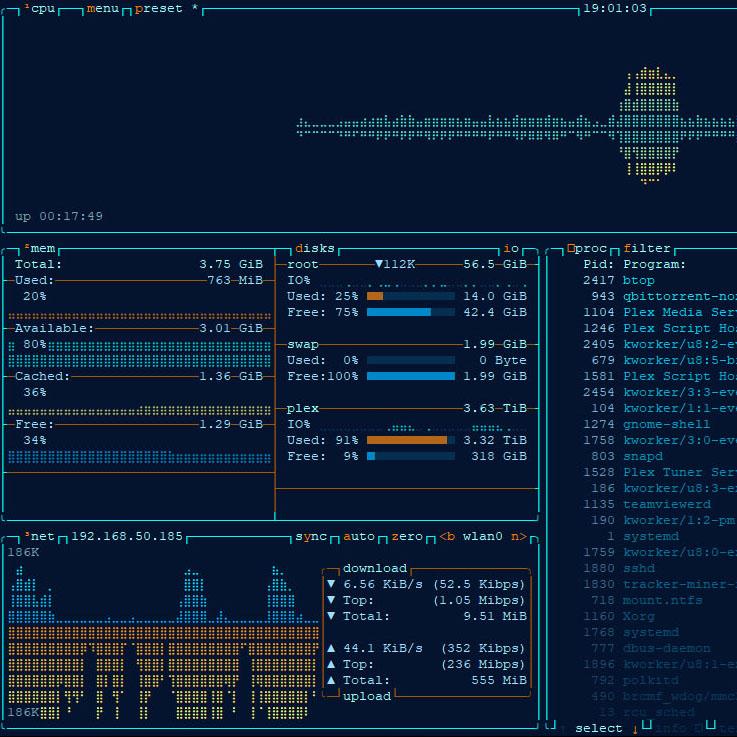Fabio, muy bueno (ahora estoy con HP-UX, asi que veo todas esas cosas "faciles" y se me pianta un lagrimón)
Al MC lo compilé para la versión 11.23, anda bien, aunque tengo miedo por que el compilador C no es ansi sino k&r. Tambien hice entrar al lynx (algo viejito).
Podrias poner, aunque sea, como rajar "bien" del vi por si alguno se mete (:q!, y si no funciona de una presionar escape y repetir)
Saludos
PD: Aguante el putty para linux!
Bendita Consola! en Linux

Pero en Linux la Consola lo es casi todo y puede ser la mejor salvación de cualquier principiante con sólo aprender unos tips y conocer ciertos programas que nos podrán salvar el pellejo en cualquier momento. Nada de reinstalar, si conoces el poder de la consola y las aplicaciones de texto cada vez que algo se "rompa" (por gracia divina o por brutalidad nuestra, lo más usual) podremos arreglarlo fácilmente, bueno... no tan fácilmente, a veces se complica, pero para cada inconveniente, una solución.
Primero de los primeros, este "tutorial" está enfocado a Ubuntu/Kubuntu y sirve para Debian también, pero en RedHat, SUSE y otros seguramente hay otras formas para instalar software, yo explicaré "al estilo debianita".
Algo muy habitual en primeras instalaciones es que algo no se haya detectado bien o, por obra nuestra, rompamos la configuración del entorno gráfico, del "motor", el servidor X. Esto nos va a dejar con una linda consola.
Linux tiene varias "terminales", pueden ser de texto o gráficas, esto significa que muchas instancias a la vez pueden conectarse a una PC con Linux como si esta fuese un servidor y hacer muchas cosas a la vez, de ahí viene lo de multitarea multiusuario. Por ende mientras tu hermana juega con el aMSN uno puede entrar desde otro lado a instalarle un programa mediante una consola de texto, o mejor, gráficamente. Si, uno puede tener varias sesiones gráficas separadas entre sí, el servidor X, es , justamente, un servidor.
¿como pasar de terminal en terminal? fácil CTRL+ALT+F1 nos llevaría a la tty1, CTRL+ALT+F4 a la 4, y así, obviamente no se van a usar muchas, CTRL+ALT+F7 nos devolverá al entorno gráfico (puede ser otro, depende la distribución), pueden probarlo sin riesgo de romper nada.
La consola puede usarse desde el entorno gráfico sin salir del mismo, en Kubuntu simplemente ejecutando el Konsole tenemos una en medio del escritorio, ideal para los que quieran practicar lo que explico aquí.
Todo lo que explico aquí se suma a la mejor guía que existe para instalar y configurar Ubuntu que existe: UbuntuGuide, es lejos lo mejor, si quieren aprender, lean eso, imprímanlo, tenganlo como manual.
Login en la consola
Así se ve en mi PC:
Ubuntu 6.10 altair-linux tty1
altair-linux login:
usuario y password, esa parte creo que la entienden todos ![]() y voilà, estan logueados al sistema en una terminal clásica de texto.
y voilà, estan logueados al sistema en una terminal clásica de texto.
subir y bajar de directorios es igual al DOS, cd nombre de la carpeta o cd .. , cuando uno se loguea al sistema aparecerá en la carpeta home del usuario, por ejemplo:
/home/fabio
Para subir un nivel:
cd ..
o para entrar en otra
cd Desktop
o para ir a una específica:
cd /mnt/windola
Otros comandos:
ls (muestra el contenido de un directorio, al igual que dir)
ls -l (más detalle)
mkdir (crea un directorio)
rmdir (borra uno)
Mezclo muy seguido "carpeta" con "directorio", es que "carpeta" es una invención de Windows95 y no era de uso estandar hasta que M$ decidió forzar nuestros cerebros a aceptarla ![]()
La famosa "ayuda odiosa" de la consola es "man", es horrible pero muchas veces me ha solucionado algunos problemas, pero insisto, APESTA mal ya que no sirven para el usuario "principiante", para nada, es para alguien que ya entiende mucho más del tema, es como abrir el manual completo sin introducción. Depende mucho del tema, un man ifconfig puede ser un martirio, un man nano puede ser más fácil ![]()
Permisos de Root
En las distribuciones de Linux es preciso tener los permisos suficientes para la mayoría de las acciones que sean instalar o configurar algo del sistema, es una medida de seguridad extrema que bien podría haberle ahorrado los dolores de cabeza a muchos en Windows pero que no fue.
En Linux todo viene "denegado" desde un principio y uno va accediendo a los "permisos" para poder realizar acciones.
Ejemplo, si se quiere crear una carpeta en algún lugar protegido simplemente nos daría error:
fabio@altair-linux:/$ mkdir aa
mkdir: no se puede crear el directorio `aa': Permiso denegado
fabio@altair-linux:/$
En cambio si lo ejecutamos mediante SUDO, una aplicación que nos puede dar permisos de Root (administrador), podemos ejecutarlo luego de ingresar nuestro password.
fabio@altair-linux:/$ sudo mkdir aa
Password:
fabio@altair-linux:/$
La carpeta resultante le pertenecerá a Root, así que para eliminarla también hay que hacerlo con sudo:
fabio@altair-linux:/$ sudo rmdir aa
fabio@altair-linux:/$ ls
En Debian para hacerlo hay que ingresar el password de Root que es distinto al del usuario, esto es más restrictivo aún y más seguro. La gente de Ubuntu propuso utilizar el mismo password porque es más normal en un usuario de escritorio.
Para ello se obtienen permisos de Root con el comando SU, password de root y listo.
Instalación de Software
En el entorno gráfico utilizan tanto Synaptic como Adept Manager para instalar software, en la querida consola utilizarán lo que todos estos programas usan en el fondo: APT-GET. Esta aplicación se podrá utilizar si ya tenemos conexión de red.
Primero hay que actualizar el listado:
sudo apt-get update
luego para buscar un paquete que necesitemos podemos usar:
apt-cache search firefox
una vez que ya sabemos qué queremos instalar no nos tenemos que olvidar de actualizar el sistema, es ideal para mantener nuestro equipo con todas las actualizaciones de seguridad:
sudo apt-get upgrade
y luego podemos instalar cualquier paquete o programa que querramos:
sudo apt-get install firefox
APT buscará inmediatamente las demás librerías y dependencias que tiene lo que queremos instalar, las sugiere y nos pide confirmación para instalar, descarga, instala, configura y listo!
ejemplo de resultado de una instalación:
fabio@altair-linux:/$ sudo apt-get install iptraf
Leyendo lista de paquetes... Hecho
Creando árbol de dependencias
Leyendo información de estado... Hecho
Se instalarán los siguientes paquetes NUEVOS:
iptraf
0 actualizados, 1 se instalarán, 0 para eliminar y 0 no actualizados.
Necesito descargar 166kB de archivos.
Se utilizarán 758kB de espacio de disco adicional después de desempaquetar.
Des:1 http://ar.archive.ubuntu.com edgy/main iptraf 3.0.0-1ubuntu2 [166kB]
Descargados 166kB en 5s (28,0kB/s)
Seleccionando el paquete iptraf previamente no seleccionado.
(Leyendo la base de datos ...
104721 ficheros y directorios instalados actualmente.)
Desempaquetando iptraf (de .../iptraf_3.0.0-1ubuntu2_i386.deb) ...
Configurando iptraf (3.0.0-1ubuntu2) ...
Nano, editor de texto
Nano es un poderoso editor de texto para la consola, ya viene instalado tanto en Debian como Ubuntu por defecto, lo que es ideal para corregir cosas que están mal sin nada a mano.
La interfaz es sencilla, los comandos están abajo y son con la tecla CTRL, si queremos, por ejemplo, editar los repositorios de software llamaríamos a nano así:
sudo nano /etc/apt/sources.list
recuerden, sudo porque estamos editando un archivo de configuración, nano el programa, y la ruta al archivo a editar o el nombre del mismo, y se verá así:
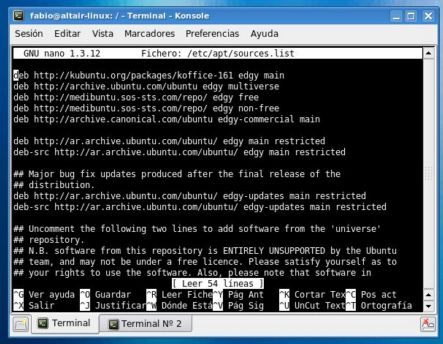
CTRL-O para guardar, CTRL-X para salir
Más repositorios, más software
En UbuntuGuide dan una lista más completa y mejor explicada, así que la enlazo para que agreguen lo que necesiten, es fácil, con el ḿetodo anterior, con el Nano, editan el archivo /etc/apt/sources.list
En dicho archivo están los repositorios con software. Por defecto sólo vienen configurados los que necesita Ubuntu básicos, pero hay mucho más software del que pueden usar en sus vidas ![]()
Todo lo que tenga un # por delante es que está "comentado", al sacarlo ya pueden liberarlo. Lo que no esté lo agregan tal cual dice la ayuda de UbuntuGuide. CTRL O y lo guardan, CTRL X y salen.
Al terminar tienen que actualizar APT
sudo apt-get update
Aptitude
Aptitude es como el Synaptic o el Adept, pero en versión de texto, es mucho más usable que el apt-get y puede usarse de la misma forma, personalmente nunca lo uso, pero ya que viene con Ubuntu, denle una chance, es mucho mejor para mostrar que hay disponible, por ejemplo, es toda una aplicación, se ve así:
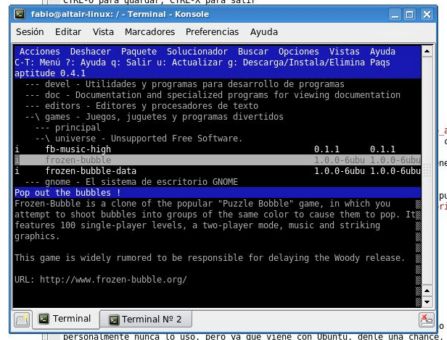
Midnight Commander (clon del Norton Commander para Linux)
El mejor administrador de línea de comandos, excelente desde que usaba en DOS el viejo Norton Commander, bueno, este clon para Linux/Unix es EXCELENTE:
sudo apt-get install mc
y así se ve:
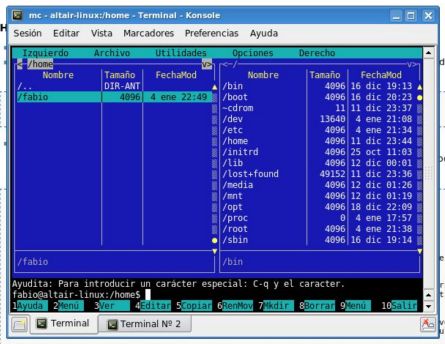
los comandos son simples y están en la barra inferior, además hay menúes desplegables en la superior, sirve para copiar, mover, ver, editar, conectarse a otra PC por SSH o SAMBA, etc. es multifuncional y una de las mejores aplicaciones para el sysadmin que existen.
Donde está todo?
en /etc estan todos los archivos de configuración del sistema, desde las X hasta el APT
en /bin aplicaciones del sistema
en /usr todas las demás aplicaciones, librerías, juegos, etc.
en /var están desde las páginas web hasta los logs del sistema
en /home las carpetas de cada usuario, cada una tiene sus propios archivos de configuración, si hacen un backup de la suya y la llevan a un nuevo sistema hasta podrán llevarse la configuración del Gnome o KDE ![]()
y hay más, pero esto no es un curso de Unix, es para que aprendan un poco.
La configuración de las X está en: /etc/X11/xorg.conf y es donde por lo general hay problemas con las placas de video luego de hacer alguna modificación en la configuración, por ejemplo, placas nVidia, Ati, etc.
OpenSSH, para entrar a otras PCs
Es el mejor protocolo para entrar a una PC con Linux y se puede entrar a una consola similar de cualquier PC linuxera, es genial, para instalar el servidor y que tu propia PC sea servidor:
sudo apt-get install openssh-server
para conectarse a una PC con ssh:
ssh fabio@miotrapc
Donde "miotrapc" puede ser un numero de IP, un dominio, lo que la identifique. Luego pedirá el password y listo, ahora estamos en otra PC!!
IPTraf, tráfico de red
Es una aplicación para analizar el tráfico de red, ideal para cuando su PC es la que comparte la web y para cuando tienen mucho tráfico y quieren saber si anda todo OK:
sudo apt-get install iptraf
y se ve así:
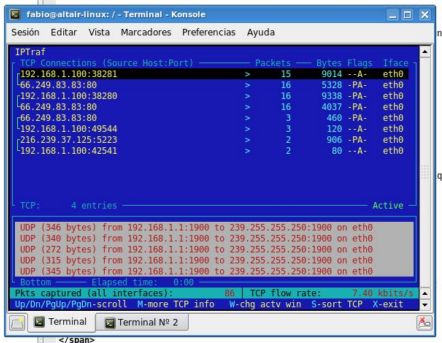
Wget, descargá
La mejor aplicación para descargar cosas de la red, si sabés la URL, claro ![]() es WGet, funciona, eso es lo mejor, aprovecha al máximo la red y listo, no tiene misterios wget y la url, sólo dos cosas para escribir y obtener archivos. El único inconveniente, repito, es que tenés que saber la url
es WGet, funciona, eso es lo mejor, aprovecha al máximo la red y listo, no tiene misterios wget y la url, sólo dos cosas para escribir y obtener archivos. El único inconveniente, repito, es que tenés que saber la url ![]()
wget http://www.google.com.ar/intl/en_com/images/logo_plain.png
Lynks y Links2, para navegar en la consola
Tal vez lo que realmente necesiten será conectarse a la web para navegar algún foro y así encontrar una solución. Lynks es un navegador en modo texto, pero Links2 permite no sólo navegar en modo texto si no en uno gráfico sin las X funcionando!
sudo apt-get install links2 gpm
el gpm permite usar el mouse en la consola, para ejecutar el links2 anótense esto en un papelito junto al monitor ![]()
sudo links2 -g -driver svgalib -mode 1024x768x64K
Gracias Changos por la sugerencia en un post anterior
Vi
No uses Vi si todavía apreciás tu propia alma.
Obviamente faltan MUCHAS aplicaciones y utilizades para la consolita ![]() pero para eso... para eso... los linuxeros comentadores!!!
pero para eso... para eso... los linuxeros comentadores!!! ![]() que a mi se me cansaron los dedos
que a mi se me cansaron los dedos ![]()
![]() Hay desde el Gaim en modo texto, ICQ, chat, musica, etc. pero cada uno tendrá sus propios temas
Hay desde el Gaim en modo texto, ICQ, chat, musica, etc. pero cada uno tendrá sus propios temas ![]()
Otros posts que podrían llegar a gustarte...
Comentarios
-
el ultimo comentario esta muy bueno, pero hay veces que a nano no lo tenemos a mano y VI es muy bueno si se aprende a usar... es algu muy complicado hasta que se le agarra la mano... con respecto al resto muy buen post... muy bueno para los que dicen que la consola es parecida al DOS... ja
-
wget -c para continuar un download. Muy útil en la época en que teníamos que bajar las ISO por la noche
-
Si bien en Debian ROOT tiene una contraseña definida por el administrador, y cuando recien se instala solo se pueden tener permisos ingresandola, tambien se puede usar SUDO en un usuario común, solo se tiene que teclear <strong>visudo</strong> como root y añadir el usuario al que se le quiere dar los privilegios.

Lindo tuto, pero no creo que los usuarios de Windows se sientan mas tranquilos leyendolo
Saludos.
-
http://www.linuxparatodos.net/geeklog/staticpages/index.php?page=funciones-basicas-vi
es un buen sitio para empezar jose...
-
Ãdolo total. Un muy buen tema y exquisitamente mostrado por Fabio.

Yo conozco bastante porque uso AIX (UNIX), pero aprendí de a poco y sin tener estudios en el tema.
Las herramientas que tiene UNIX son impresionantes, sobre todo para texto, es muy veloz al procesar y por eso funciona mejor en modo texto.
No hay que tenerle miedo al Vi, es muy poderoso, sólo hay que ir viendo bien que es lo que se va a hacer. Es más, tengo un Vi para Windows que anda de maravillas y me abre .txt de 100 Mb en un abrir y cerrar de ojos.
Renuevo mi felicitación por semejante post!
Saludos
-
Oh casualidad! acabo de instalar kubuntu, y lo que posteás me viene al pelo. Después de todo no se puede llegar a jedi sin meter mano en la consola, (cuack!)
-
excelente tutorial...nano me ha salvado de varias metidas de pata.
Eso si,para manejar varias terminales desde modo texto iba muerto;por vago nomás,pues todo está en la guía.Ahora,sin embargo,lo tengo más a mano,gracias Fabio
Ahora,algo que me queda en el debe es el uso de Aptitude.Siempre que quiero manejarme desde allí(hacer un upgrade por ejemplo) me dá chorrocientos errores y me quiere eliminar medio sistema por supuestos problemas de dependencias(ya lo hice una vez que perdí las X y me recuperó todo),pero la mayoría de las veces no quisiera tener que pasar por esto.Apt-get,aunque sea más incompleto(eso oí) me deja más libertades para destruir el sistema a gusto
Corro a instalarme el midnight commander...se vé bien
-
Excelente tutorial, nunca esta de mas repasarlo. mas de una vez con la consola he salvado la ropa. Inclusive en linux cuando tenes que eliminar todo el sistema (por alguna cuestion) podes mantener todas tus cosas intactas, porque suelen estar en /home/usuario, lo que ha deslumbrado a mas de un usuario de windows cuando lo hice

-
Pequeño typo: Uno de los navegadores es Lynx (el más viejito) y el otro es Links (el que soporta tablas).

-
Claro Edwin, es como la carpeta "Documents and Settings" del Windows. Después de unos meses reinstalás, total copiás la carpeta documents and settings y... chacháaaannnn... eehhhhmmm....
Ah, no... pará. No, no era así.
Tenés razón. No es lo mismo.
-
Groso Fabio, esto le va a venir muy bien a los que recien estan empezando en linux... sobre todo para ampliarles un poco los horizontes y no desesperar cuando no levanta X, pero en lo que no estoy de acuerdo es que desde la consola de windows "no se puede hacer nada" y "no sirve para nada"... no es asi ni a palos.. obvio que no le llega ni a los talones a la consola de linux, pero puedo asegurar que con mas o menos esfuerzo podes hacer TODO... solo tenes que saber como. Un argumento viable es que desde el debug o ntsd podes codear directamente en asm llamando a las apis documentadas e indocumentadas... o sea que podes hacer absolutamente todo lo que win puede hacer. De todas formas windows apesta.
-
Excelente tutorial, mucha gente del mundo Windows que visitan el blog van a querer instalarse alguna distro GNU LINUX, me lancé a aprender GNU LINUX con la distro Slackware, y si bien ponerla a punto tarda un poquito más que otras distros "más fáciles para el usuario nuevo" con Slackware aprendés más al estilo UNIX. saludos.
-
Ojo, para los usuarios de Windows, existe Cygwin, que es un entorno "Unix-Like" con bash, apache, y cientos o miles de aplicaciones portadas a Win32. Es decir, podés correr un "grep", un "awk", un "tcpdump", etc etc, etc. A mí me salvó muchas veces!
http://www.cygwin.com
-
Muy bueno el tuto Fabio!!! Siempre dándonos una mano a los que recién vamos dando nuestros primeros pasos linuxeros!!!
Edwin: A veces ni siquiera eso te permite Win
-
Fabio, un detalle: no sé quién habrá usado por primera vez el término, pero ya en el System 1 de Macintosh (1984) se llamaba "carpeta" a los directorios.
Claro que quedó como algo reservado a un sistema genuinamente gráfico y para una plataforma de hardware distinta hasta que Microsoft lo extrapoló a su interfaz gráfica para DOS.
-
soy slackero desde el año 96 (1996...) teniendo una p233 y un athlon 2000 y pico
y lamentablemente, tambien de Ms Windows (tengo hermanos, que se le va a hacer)
dejame decirte, que no se que version de windows has usado, pero en el xp (pro) se puede hacer al menos el 90% de las cosas por consola. (manejar servicios, utilizar netshares (desde antes tambien), agregar usuarios, grupos y permisos. solo es cuestion de investigar
-
No es que no se pueda hacer nada. Yo creo que a lo que se refería es que en comparación con lo que se puede hacer con Linux, donde casi todas las aplicaciones son de línea de comando aunque tengan luego frontends, en Windows no se puede hacer nada.
Me gustaría ver cómo se puede editar el registro de windows por CLI sin entrar al regedit que tiene un entorno gráfico, por ejemplo.
En linux todos los archivos de configuración son texto legible que se puede editar con nano o vi desde consola.
Y además en Linux podés hacer de todo en la consola, no sólo tareas administrativas. Yo creo que por ahí venía la cosa.
Por ejemplo, convertir videos de un formato a otro con mencoder, mandar mensajes sms :-) y cosas así.
-
Buenos tips, Fabio.
Agrego algunos para mi fundamentales: grep, locate, killall, top.. y otros que me olvido.
Con respecto a que suele pasar que nos quedamos sin servidor X.. la gente de Ubuntu esta desarrollando <a href="https://wiki.ubuntu.com/BulletProofX">BlluetProofX</a>. Lo que hace básicamente es forzar el sistema gráfico (ya sea sin 3D, con resoluciones más bajas.. etc) pero que salga andando.. evitando así que el usuario medio-novato tenga que arreglarselas desde la tan "temida consola"
-
Te conviene usar Aptitude, siempre. A diferencia de Apt-get, Aptitude puede manejar las recomendaciones de paquetes que no necesariamente son dependencias pero que viene bien instalarlos. Al principio da más paquetes para actualizas/instalar que Apt-get o Synaptic, pero después garpa.
-
Gez... si buscas un toque en google lo encontras... para manipular el registro lo haces con REG ADD, REG DEL, etc..
El resto de las cosas que decis no tienen nada que ver con la consola en si sino con los programas que hace la gente... (desde tu perspectiva si yo programo un encoder para la consola de windows esta pasaria a ser mejor??) Se entiende?... yo no digo que "sea mejor" solo digo que no es mejor por otros motivos.. no porque "no se pueda"... y vuelvo a repetir... con DEBUG y ntsd podes codear directamente en assembler... o sea podes hacer todo... desde un loop directo en asm a un messagebox. Yo entiendo que la pasion linuxera es fuerte... pero no da volverse necios como algunos usuarios de windows... hay que mantener la objetividad.
-
lindo tutorial, lo voy a recomendar... pero me tocaste el VI, y me heriste el amor propio. Y si no, decime con que abro archivitos de 400mb de texto (el maldito SDSS). Igual, para los que creen que el VI es complicado, pueden instalar el VIgor, (igor para VI), que es un asistente ´como el del office´...
sudo apt-get install vigor
saludos
-
No, después de enviar el mensaje me di cuenta que se podía interpretar así lo que puse. Me refería a que es más común que todos los backends de casi todos los programas se puedan manejar por consola en Linux. Esto no lo hace necesariamente mejor, pero en algunos casos lo hace más práctico, o más rápido (según para quién, cada uno le encuentra sus ventajas a lo de la consola).
Pero ya no es una cuestión "de la consola". Es una cuestión de cómo se hacen las aplicaciones.
Y no es algo muy común en las aplicaciones nativas de Windows.
Para mi que las aplicaciones de Linux (muchas de ellas también compiladas bajo windows tienen la misma propiedad) puedan usarse por consola no es un dato menor.
Con Blender puedo tirar un render sin abrir la interfase del programa, haciendo que sea más rápido ya que no ocupo recursos innecesarios. No conozco muchas aplicaciones exclusivas de Windows que permitan algo así.
Y a eso sumale que el sistema operativo (Linux) completo está montado sobre un backend que funciona desde consola y un frontend que se carga encima, y por eso uno puede saltar al modo de consola sin tener que iniciar en "modo de intérprete de comandos" y tiene control aún si la parte gráfica se planta.
No es fervor linuxero. Pero usé mucho más tiempo Windows que Linux y sin embargo hubo casos de plantadas de Windows que no tuve formas de arreglarlas porque no quería bootear, y con Linux -donde también tuve plantadas de sistema por romper las X, por reemplazar librerías que no debía, etc- nunca me pasó que tuviera que reinstalar todo y lo arreglé en un toque.
Eso sí, con lo del registro me agarraste... no tenía idea. Qué potente es Windows!
-
Anibal, igualmente recordá que en Redmond se dieron cuenta de que les vendría bien un buen "Bash" a la "windola" y el Vista y los nuevos Win tienen una cosa parecida para hacer buen scripting. Digamos que ambos mundos se van beneficiando copiándose un poco

-
Seee, ni hablar. De todas formas windows sale ganando mucho mas copiando a gnu/linux que al reves. (ahi va el fervor linuxero again)

-
ok, hora de un testimonio de vida: esta mañana le di ´ok´ a una actualización del x-server en ubuntu (con ese botoncito naranja tan bonito que aparece arriba a la der. en gnome) y al prender la compu al mediodía me quedé sin entorno gráfico; pero con 2 minutos de googlear desde el lynx encontré instrucciones para poner una versión anterior del xserver (via apt-get), y mientras se bajaba, en otra terminal daba vueltas por este blog... me tomó menos de media hora dejarlo andando, pero ya está todo ok, y el cubo sigue girando.
de haberme pasado con windows, tendría que haber reinstalado todo. y no digan que no pasa porque cuando salió el service pack 2, a mi máquina por alguna razón no le gustó, y a reinstalar todo.
la queja: fabio, este sitio no es lynx-friendly, no aparece el tagboard.
fiuj!
-
y... si todavía usás Fortran77 es obvio que el VI es una super máquina de procesamiento


na, el vi todo bien, pero lejos mío por favor! dospuntosqú!
-
Ja che, el vi es de lo mejorcito pasa que no es para uds, es para los q programamos. Te faltaron cosas elementales grep como ya mencinaron, en vez de top prefiero htop, despues bue, sed, y bash scripting, x lo menos, como usar un for, variables de entorno, redireccionamientos, etc.
-
Piluex, soy programador y no uso VI

Quanta, KDEvelop, hasta el MC y el Nano, pero el Vi nunca me gustó
-
Eres lo maximo justo lo que necesitaba muy bien para un nobato como yo Jejeje Gracias !! Fabio eres el Mejor el mejor post visto hasta ahora!! Excelente muchas gracias nos vemos aver si algun dia charlamos y me podas dar una manota xD
A y Como se usa "vi" que una vez lo use pero no supe como salir lo que hice fue reiniciar Ajajajaja Saludos